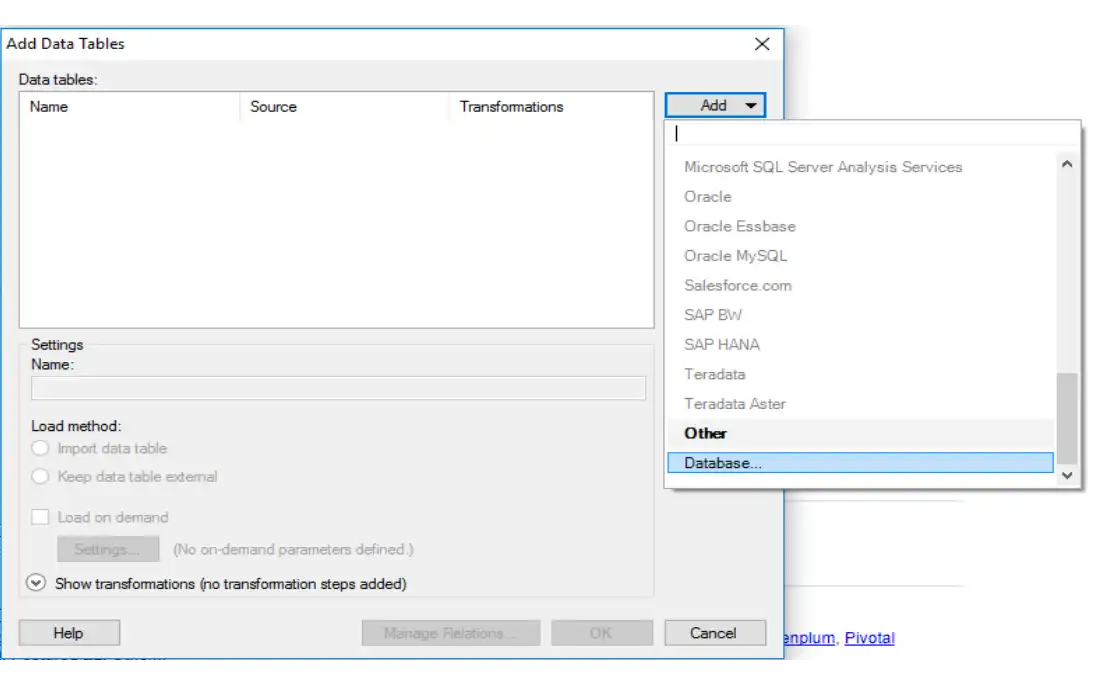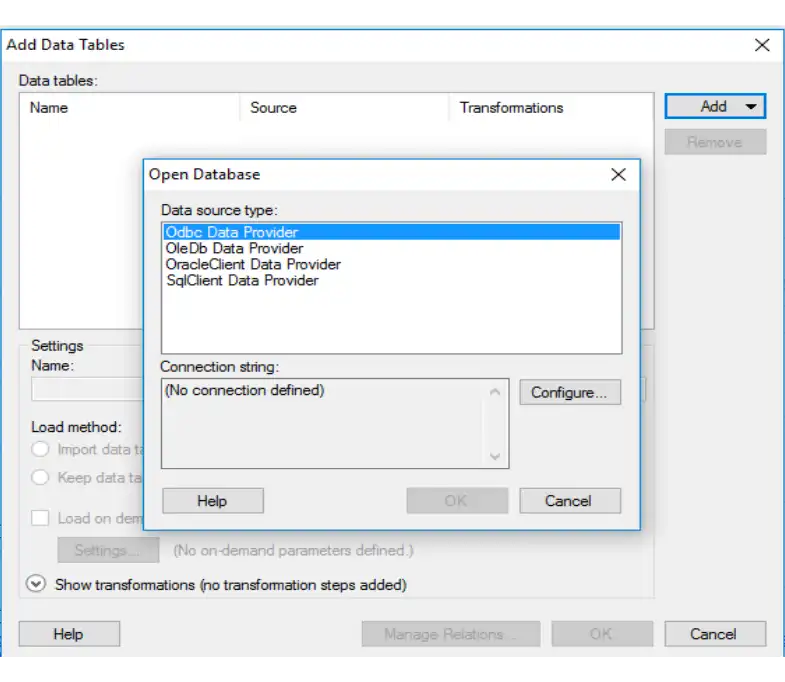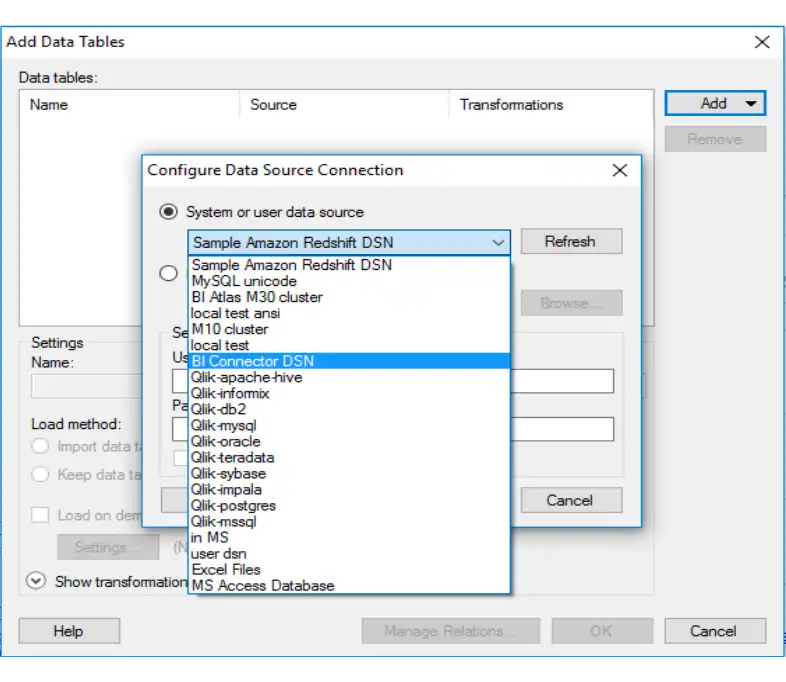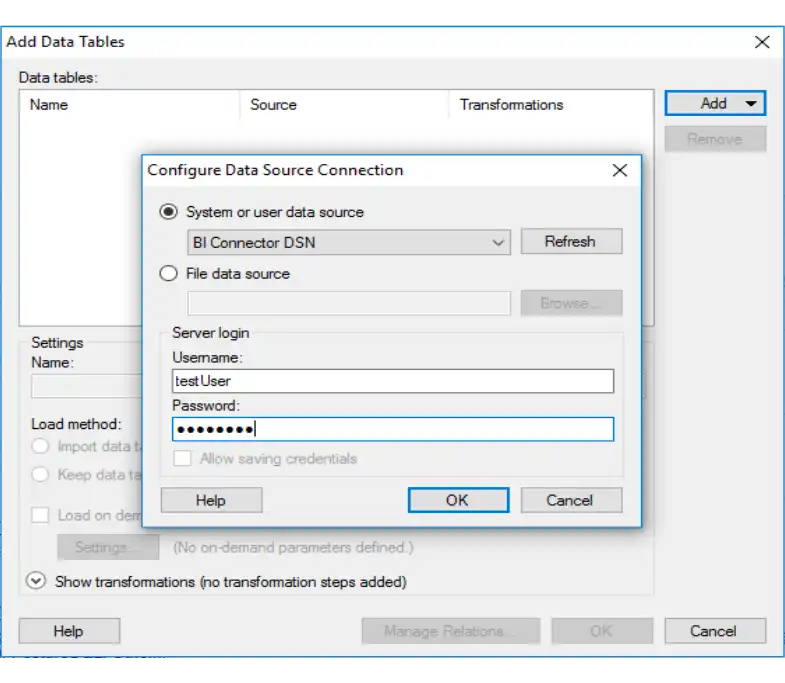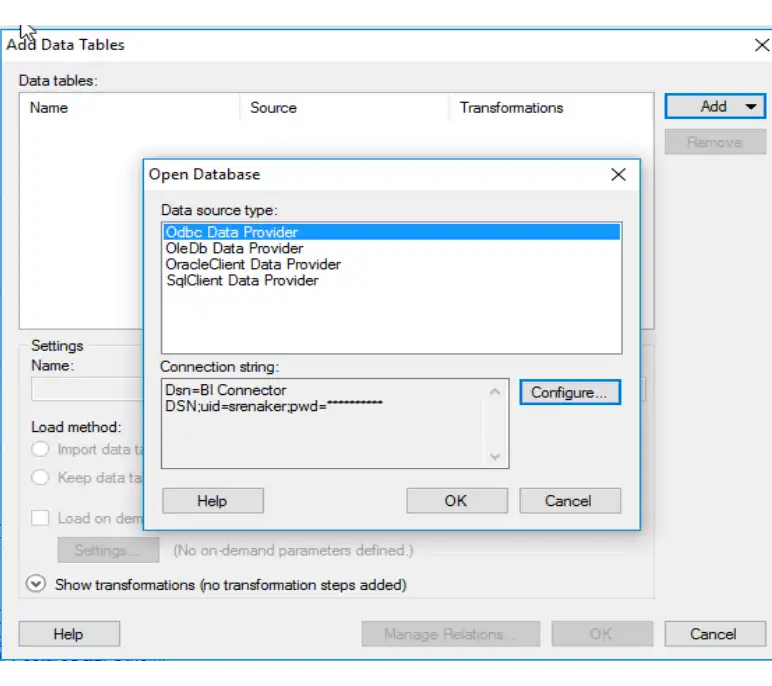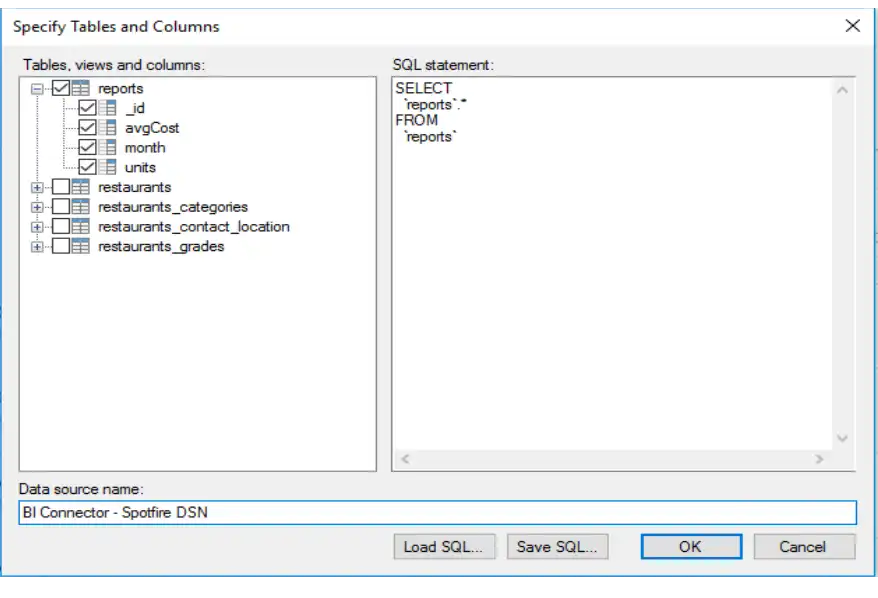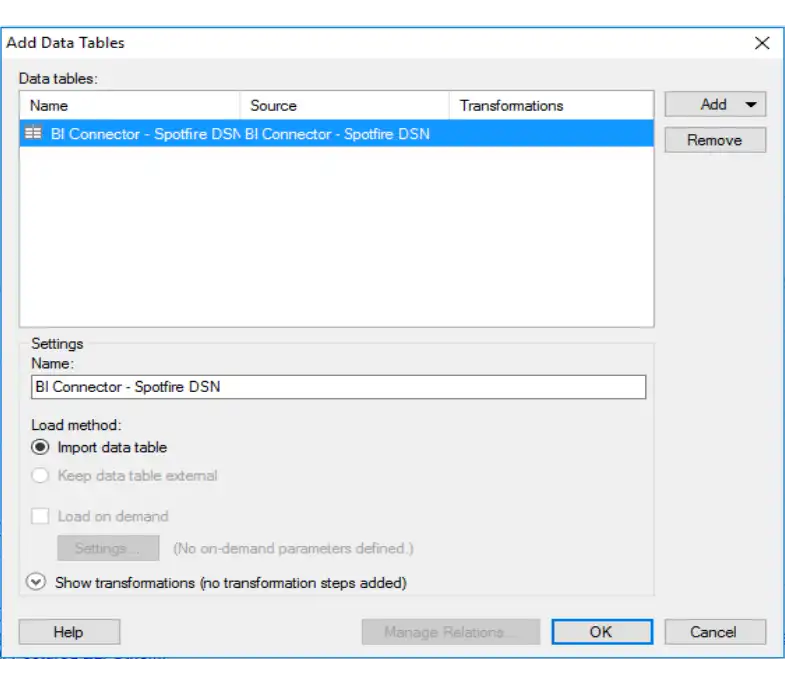스포트파이어 cloud에서 연결하기
이 페이지의 내용
이 튜토리얼에서는 Spotfire Cloud 를 사용하여 BI 용 MongoDB Connector에 연결하는 방법을 보여 줍니다. .
전제 조건
64비트 시스템 데이터 소스 이름(DSN)을 생성합니다.
스포트파이어 cloud에서 연결하기
2
데이터 연결 추가
File 메뉴에서 Add Data Tables 항목을 선택합니다.
Add Data Tables 대화 상자에서 오른쪽 상단에 있는 Add 드롭다운 메뉴를 클릭합니다. 메뉴 하단에서 Database 를 선택합니다.
![스포트파이어 데이터 테이블 추가 대화 상자 스크린샷]() 클릭하여 확대
클릭하여 확대Open Database 대화 상자에서 Odbc Data Provider 을(를) 선택한 다음 Configure 을(를) 클릭합니다.
![스포트파이어 데이터베이스 열기 대화 상자의 스크린샷]() 클릭하여 확대
클릭하여 확대Configure Data Source Connection 대화 상자의 System or user data source 드롭다운 메뉴에서 DSN 을 선택합니다.
![스포트파이어 데이터 구성 대화 상자 스크린샷]() 클릭하여 확대
클릭하여 확대MongoDB 사용자 이름과 비밀번호를 입력하고 OK 을(를) 클릭합니다.
![스포트파이어 데이터 구성 대화 상자 스크린샷]() 클릭하여 확대
클릭하여 확대이제 Open Database 대화 상자에 DSN에 대한 연결 string 이 표시됩니다. OK 을(를) 클릭합니다.
![스포트파이어 데이터베이스 열기 대화 상자의 스크린샷]() 클릭하여 확대
클릭하여 확대